在安装Office2016过程中,当安装进度还未结束,系统提示『出现错误 错误代码:30103-11』报错,该如何解决呢?
Office2016错误代码30103-11产生原因
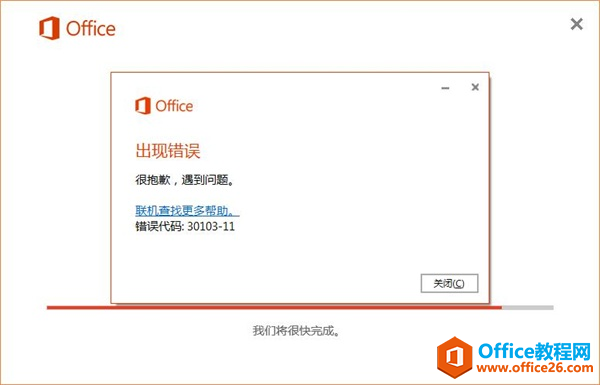
很多用户在安装Office2016过程中,很大概率会遇上『出现错误 错误代码:30103-11』(上图),经分析得知,这个问题是由电脑之前安装过Office2013导致的(点击Office2016破解版网盘,即可下载原版安装包)。
Office2016错误代码30103-11解决方法
第一步:打开控制面板,点击『卸载程序』功能(下图左列图标底端处);
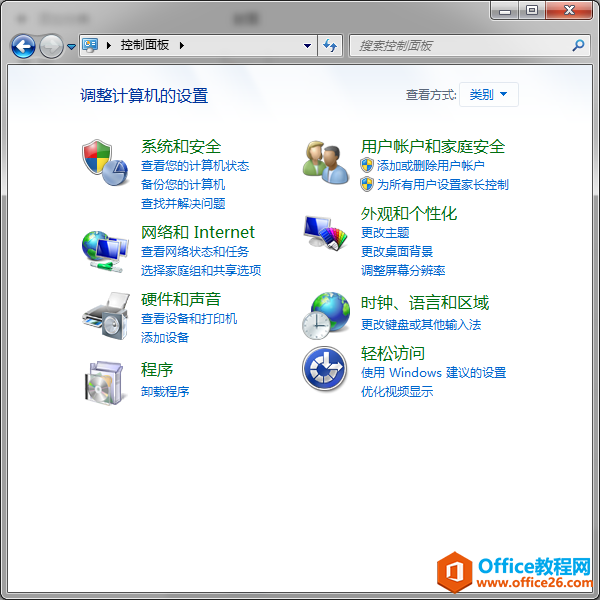
Office 365新图标下载(png格式,分辨率1920×1080)
Office365的FluentDesign新图标,有设计需要的朋友可能会用到这些新图标,下面MS酋长与大家分享一下这些新样式的图标,png格式,分辨率19201080(Outlook为19191073)。先预览一下:Office365新图标
第二步:弹出『卸载或更改程序』功能界面后,找到『Microsoft Office Professional Plus 2013』选项;
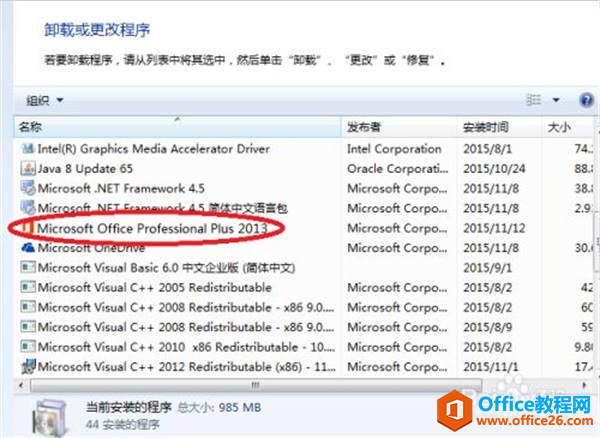
第三步: 鼠标左键选中『Microsoft Office Professional Plus 2013』后,再点击右键,选择『卸载(U)』;
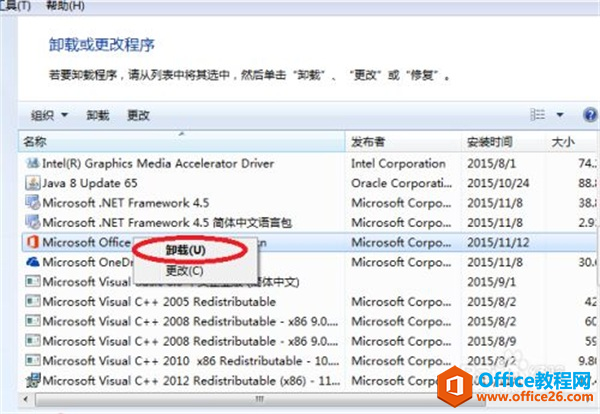
第四步:单击『是』,等待卸载完毕。
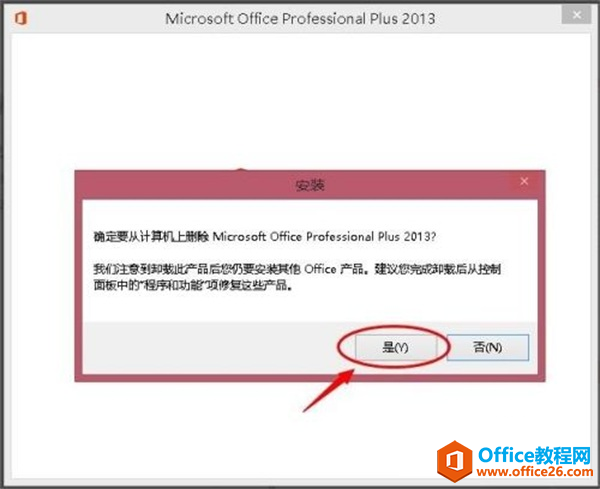
如何从微软官方网站获取Office在线/离线安装程序
对于Office365订阅用户或购买有正版Office产品密钥的用户来说,在需要重装Office的时候,其实是可以从微软官方网站获取Office安装程序的,很明显,这要比从其他途径获取让人放心得多。下面就






